当我们在华为手机上安装完一个新的APP后,却发现它并没有出现在手机桌面上,这时候我们应该如何解决呢?有时候我们可能会因为各种原因导致APP的图标不在手机桌面显示,但其实只需要简单的操作就可以找回这个丢失的图标,接下来我们就来看看华为手机APP安装完成后找不到图标该如何处理。
华为手机APP安装完成后找不到图标怎么办
方法如下:
1.打开华为应用市场后点击上方的“管理”。
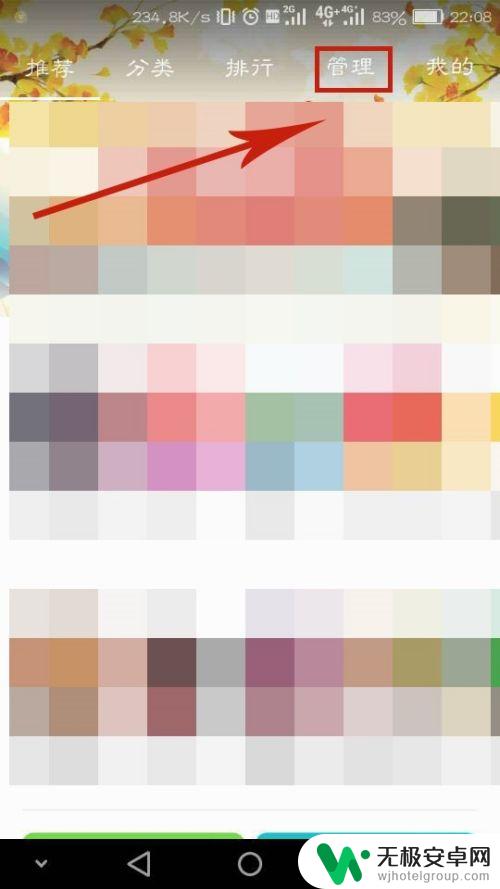
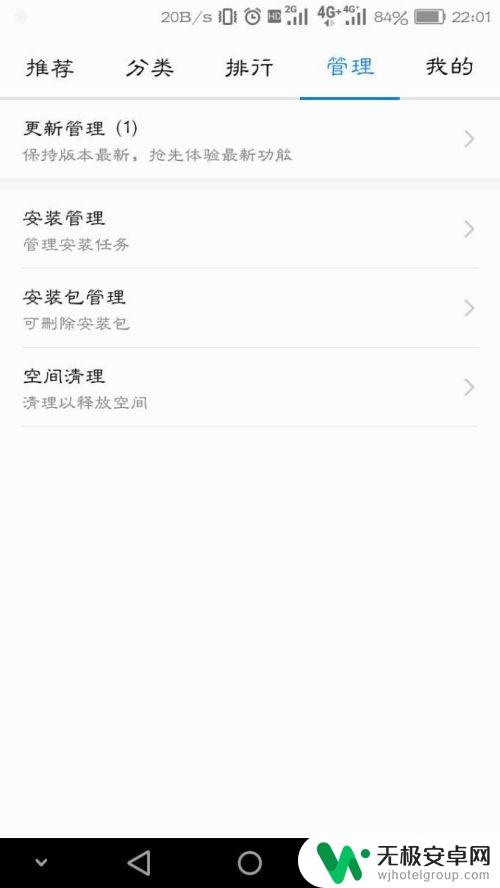
2.再点击进入“安装管理”。
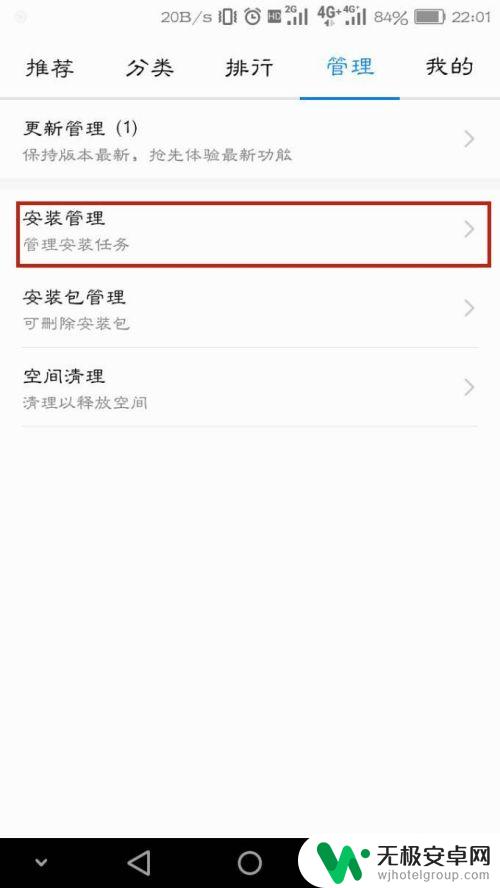
3.在我们才下载好但没有桌面的图标的APP那里点击“∨”处,再点“管理”就能查看到此应用的应用信息。
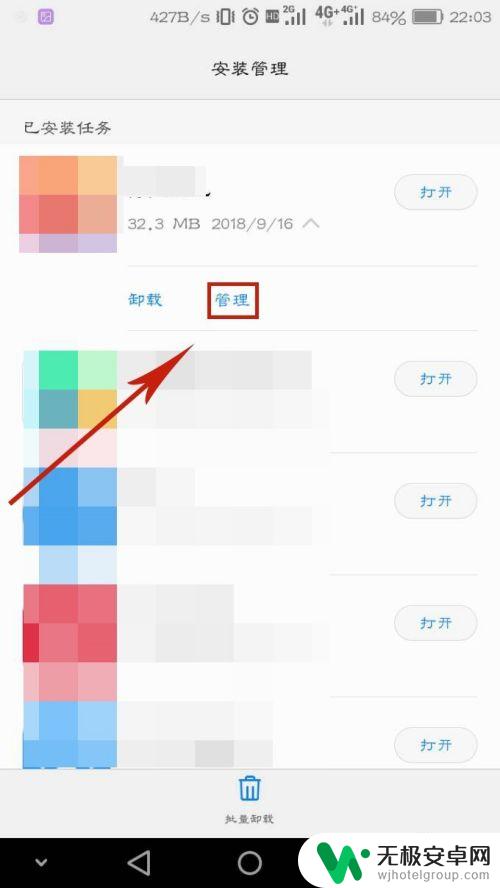
4.选择其中“权限”这一项。
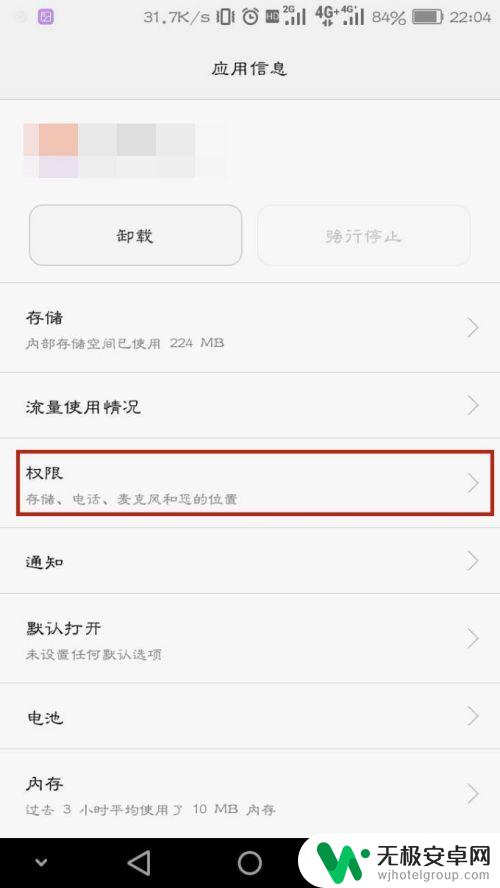
5.再点击“设置单项权限”。
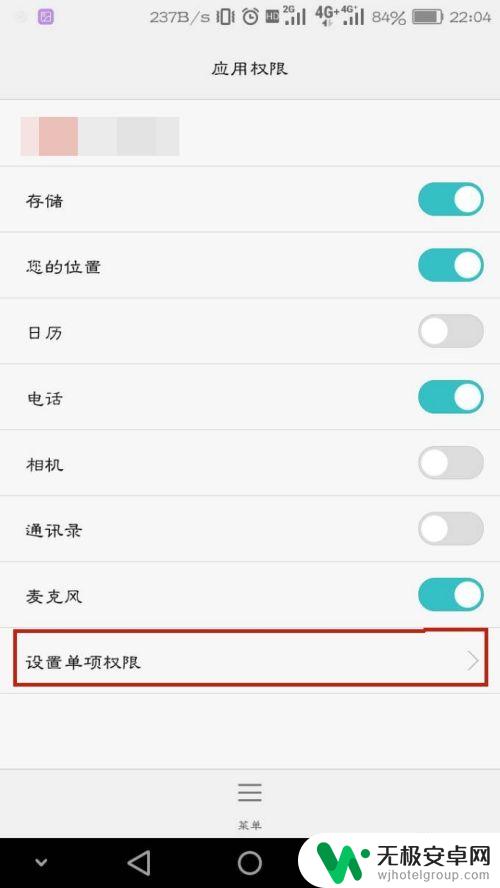
6.朝下滑动手机屏幕,在最底页我们能看到设置相关中有“创建桌面快捷方式”这个选项并且是被禁止了的。这时候我们只需将禁止改为允许,这样我们就能在桌面看到此应用的图标了。
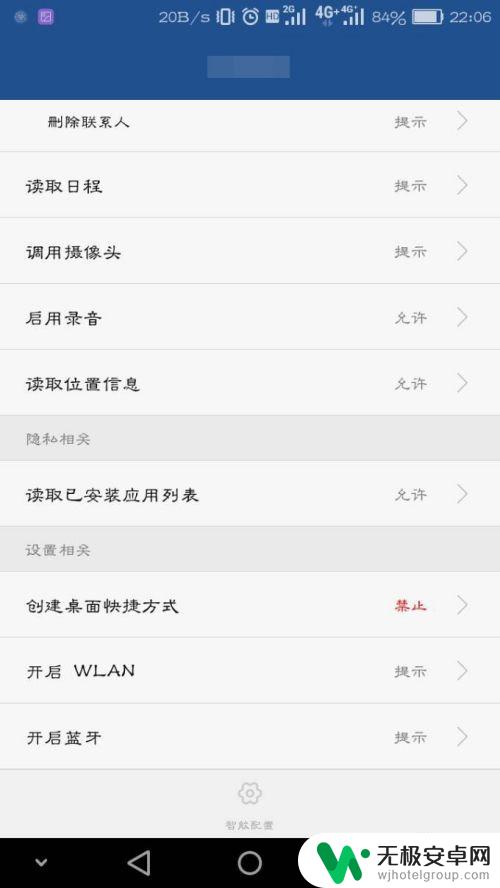
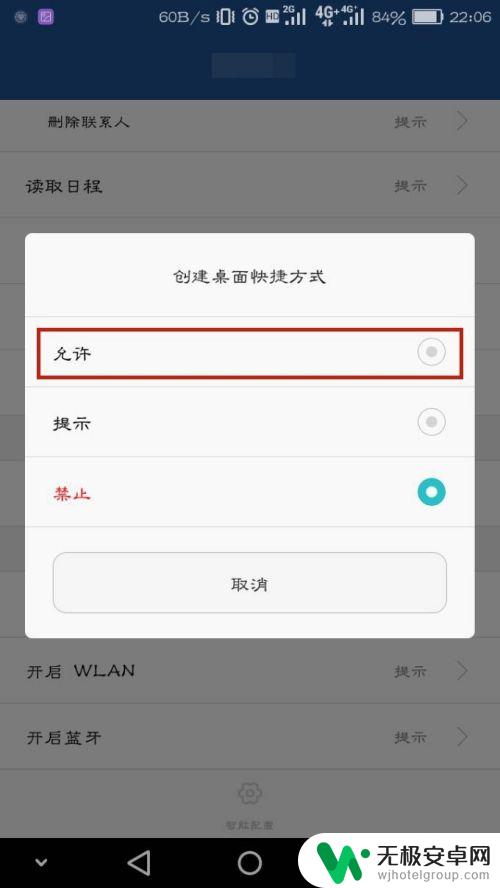
以上就是app不在手机桌面显示怎么办华为的全部内容,如果遇到这种情况,你可以按照以上操作解决问题,方法简单快速,一步到位。











